
Android 6.0, nome in codice “Marshmallow”, è l’ultima versione del sistema operativo per dispositivi mobili Android. La nuova versione Marshmallow ha la capacità di registrare lo schermo, cosa non possibile con le versioni precedenti. Tuttavia non è una caratteristica diretta dell’aggiornamento, quanto piuttosto un trucchetto che può essere eseguito impostando qualche modifica chiamata “Android Debug Bridge”. Poiché questo passaggio può essere complicato per gli utenti normali, non esperti di tecnologie, potete registrare lo schermo di Marshmallow con l’aiuto di alcune applicazioni. Vediamole.
Ottimo registratore di schermo per Android Marshmallow
Registrare lo schermo in modo facile
Se non volete entrare nelle profondità oscure del telefono e seguire complesse impostazioni, Apowersoft Cattura Schermo è ciò di cui avete bisogno. Questo strumento è potente abbastanza per registrare lo schermo di Android Marshmallow, e lo fa senza costi. Potete usarlo per registrare giochi, chiamate, chat, tutorial, video, impostazioni dello schermo e tanto altro. A differenza di altre applicazioni, supporta anche i video HD e l’audio da fonti esterne, come il microfono. Inoltre potete registrare con la fotocamera centrale, fare screenshot, personalizzare la risoluzione video e mostrare molto altro. Il programma è semplice da usare, seguite questi passaggi.
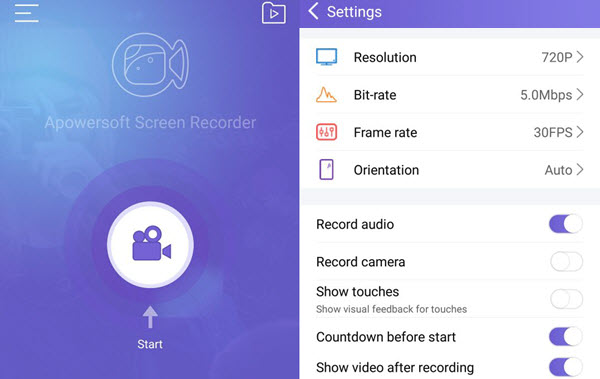
- Scaricate e installate quest’app per registrare lo schermo di Android da Google Play.
- Aprite l’applicazione e configurate le impostazioni necessarie incluse risoluzione, bitrate, frame rate, orientamento, etc.
- Procedete con giochi, video, chat o qualsiasi cosa vogliate registrare. Premete l’icona di overlay e selezionate l’icona della videocamera per iniziare la registrazione.
- Per mettere in pausa o fermare la registrazione premete l’icona di overlay. Il video registrato sarà automaticamente salvato nella libreria.

Pros:
- Non necessita di mettere mano nei telefoni.
- È totalmente gratis, non richiede registrazioni o sottoscrizioni.
- Ha varie impostazioni video e diversi formati d’uscita.
- Supporta la fotocamera centrale, l’audio esterno e gli screenshot.
Contro:
- È richiesto Android 5.0 o superiore.
Registrare lo schermo Android in modo versatile
Se state cercando un programma che abbia caratteristiche avanzate oltre alla semplice registrazione di schermo Android, potete provare Mobizen. Potete registrare qualsiasi cosa mostrata sullo schermo, e inoltre usarlo per mostrare lo schermo Android direttamente su un browser o su PC. Proprio come la prima applicazione, Mobizen può essere usata senza mettere mano al telefono.
Supporta la registrazione fino a 1080p e potete riprodurre o condividere il video registrato usando la stessa applicazione. Questo registratore di schermo Android Marwhmallow è semplice da usare:
- Scaricate e installate Mobizen sul telefono.
- Premete il bottone “Schermo Record”.
- Apparirà un widget. A questo punto preparate il video, il gioco o la chat che volete catturare.
- Premete il bottone “Registrare” per registrare lo schermo Android.
- Premete “Pausa” o “Stop” per terminare la registrazione.
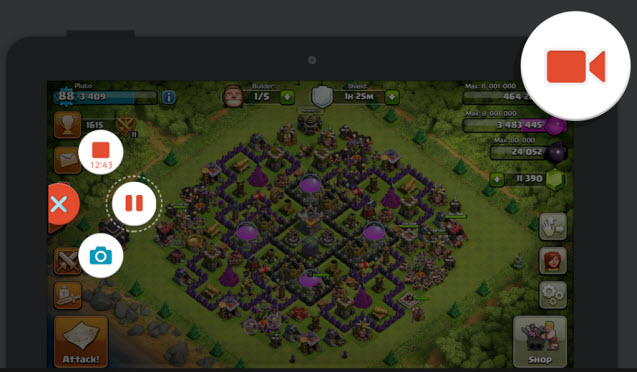
Pros:
- Facile da usare, nessun root richiesto.
- Ha la caratteristica di mirroring.
Contro:
- Impostazioni video limitate.
- Non supporta l’uso della fotocamera centrale.
- Impossibile mostrare le “Toccate” sullo schermo.
- Audio esterno non supportato.
Paragone
Sebbene entrambe le applicazioni siano ottimi registratori di schermo Android Marshwmallow, ognuna ha diverse capacità. Mobizen può registrare ogni cosa sia presente sullo schermo e ha una funzione di mirroring. Tuttavia manca di importanti caratteristiche, come le impostazioni video avanzate e l’uso di fonti audio esterne.
Apowersoft Cattura Schermo ha invece tutto ciò di cui avete bisogno, compreso l’uso della fotocamera centrale e la possibilità di mostrare le toccate di schermo. Potete poi scegliere fra vari formati e risoluzioni. Infine, ha un’interfaccia utente semplice ma elegante.
Lascia un commento